La modifica della lettera del disco rigido risolve immediatamente il problema!
- L'errore di unità non valida del programma di installazione di Epic Games potrebbe verificarsi a causa della mancata corrispondenza della lettera del driver, di problemi con la chiave di registro o insufficiente autorizzazioni amministrative.
- Per risolverlo, puoi eseguire il programma come amministratore, disabilita temporaneamente il tuo antivirus o utilizzare l'opzione Avvio avanzato per riparare i problemi del registro.
- Continua a leggere per conoscere i passaggi dettagliati di ciascun metodo.

Molti utenti hanno segnalato di aver riscontrato il messaggio di errore Unità non valida quando utilizzano il programma di installazione di Epic Games per installare un gioco dallo store. Se sei uno di loro, questa guida può aiutarti!
Discuteremo le soluzioni consigliate dagli esperti per risolvere il problema e riportarti a giocare in pochissimo tempo.
Perché ricevo l'errore di unità non valida?
- Il programma di installazione sta tentando di accedere a una lettera di unità che non esiste o non è attualmente disponibile.
- Problemi con il registro, come mappature delle unità danneggiate.
- Autorizzazioni amministrative insufficienti.
- Software di sicurezza di terze parti che interferiscono con il processo di installazione.
Come posso correggere l'errore Unità non valida durante l'installazione del launcher di Epic Games?
Prima di passare alle soluzioni avanzate, ecco alcune soluzioni rapide che potresti provare:
- Riavvia il computer e disinstalla le app indesiderate.
- Installa tutti gli aggiornamenti di Windows, se disponibili.
- Fai clic con il pulsante destro del mouse sul launcher o sul programma di installazione di Epic Games, seleziona Esegui come amministratore, quindi prova a eseguire l'azione.
- Disattiva temporaneamente il software di sicurezza di terze parti, se applicabile.
1. Recuperare spazio sull'unità
- Premere finestre + R per aprire il Correre la finestra di dialogo.

- Tipo cleanmgr e fare clic OK aprire Pulizia del disco.
- Sul Pulizia disco: selezione dell'unità finestra, selezionare Finestre (C:) o l'unità di sistema e fare clic OK.

- Clic Pulisci i file di sistema.

- Sul Pulizia disco: selezione dell'unità finestra, selezionare nuovamente l'unità di sistema e fare clic OK.
- Seleziona tutti gli elementi sotto File da eliminare e fare clic OK.

- Selezionare Cancella file dalla finestra seguente.

La rimozione dei file temporanei dal computer migliora le prestazioni del sistema e può prevenire problemi come Qualcosa è andato storto su Epic Games. Se lo spazio sul disco è ancora insufficiente, prova a spostare file di grandi dimensioni su un HDD esterno o su un archivio cloud.
2. Esegui lo strumento di risoluzione dei problemi
- Scarica il strumento di risoluzione dei problemi da questo sito Web.

- Fare doppio clic sul file da eseguire o aprire.
- Sul Programmi Disinstalla e installa lo strumento di risoluzione dei problemi finestra, selezionare Avanzate.

- Ora fai clic Applicare le riparazioni automaticamente e fare clic Prossimo.

- Scegliere Installazione, poiché stiamo riscontrando problemi durante l'installazione.

- Selezionare il programma dall'elenco e fare clic Prossimo.

- Segui le istruzioni visualizzate sullo schermo e lo strumento tenterà di risolvere il problema.
3. Cambia la lettera dell'unità e reinstalla il launcher del gioco
Per prima cosa cambieremo la lettera del conducente; per questo, segui questi passaggi:
- Premere finestre + R per aprire il Correre la finestra di dialogo.

- Tipo diskmgmt.msc e fare clic OK per aprire il Gestione disco finestra.
- Fai clic con il pulsante destro del mouse sull'unità che non usi molto per cambiare la lettera e fare clic Cambia lettera e percorsi di unità.

- Sul Cambia lettera e percorso di unità finestra, selezionare Modifica.

- Successivamente, nella pagina successiva, dall'elenco a discesa, seleziona la lettera dell'unità visualizzata sull'errore. Ad esempio, lo era Unità D:\ non valida, quindi cambierò la lettera in D.

- Fare clic su OK. Riceverai un messaggio di avviso; clic SÌ procedere.

- Clic OK per confermare le modifiche.
Ora segui questi passaggi per installare il launcher del gioco:
- Vai a Sito web del launcher di Epic Games e fare clic Scarica il launcher di Epic Games.

- Fare doppio clic sul file di installazione, quindi fare clic su Prossimo.
- Clic Installare per avviare il processo.

- Seguire le istruzioni visualizzate per completare.
Successivamente, disinstalla Epic Games Launcher e, per questo, segui questi passaggi:
- Premere finestre + R per aprire il Correre la finestra di dialogo.

- Tipo appwiz.cpl e fare clic OK per aprire la finestra Programmi e funzionalità.
- Individuare Launcher di Epic Games e fare clic Disinstallare.

- Segui le istruzioni visualizzate sullo schermo per completare il processo.
- Successivamente, premi Windows + E per aprire Esplora file.

- Vai a C:\Programmi (x86)\Epic Games ed elimina la cartella del gioco.
Successivamente, utilizza i passaggi sopra menzionati per cambiare la lettera dell'unità con quella precedente in modo che tutto sul tuo computer funzioni correttamente. Avvia il programma di installazione del launcher del gioco, scegli la posizione desiderata e fai clic su Installare.
La reinstallazione del launcher del gioco può anche risolvere altri problemi relativi all'app, ad esempio Il launcher di Epic Games non funziona.
4. Correggi le voci di registro danneggiate
- Premere finestre + IO aprire Impostazioni.
- Vai a Sistemae fare clic Recupero.

- Individuare Avvio avanzatoe fare clic Riavvia ora.

- Sul Scegliere un'opzione pagina, fare clic Risoluzione dei problemi.

- Quindi, fai clic su Opzioni avanzate.

- Sul Opzioni avanzate pagina, fare clic Riparazione di avvio.

Il computer si riavvierà e lo strumento diagnosticherà e tenterà di riparare i problemi. Una volta che il computer è acceso ma l'errore Unità non valida persiste, ti suggeriamo di provare un'app di riparazione specializzata.
5. Utilizzare il prompt dei comandi per sostituire l'unità
- premi il finestre chiave, tipo cmqe fare clic Esegui come amministratore.

- Nella finestra del prompt dei comandi, digita il seguente comando per indurre Windows a pensare che l'unità C sia l'unità D e premi accedere:
subst C: D:\
- È necessario sostituire la lettera dell'unità secondo il computer. Per me, qui, C è quello che voglio utilizzare per installare il launcher di Epic Games e ricevo l'unità D non valida del programma di installazione di Epic Games.
Una volta eseguito il comando, prova a eseguire la stessa azione che hai eseguito quando hai ricevuto l'errore per vedere se il problema persiste.
6. Elimina la voce di registro
- Premere finestre +E aprire Windows Explorer. Vai all'unità in cui desideri installare Epic Games Launcher, fai clic su Nuovo, seleziona Cartella e assegnale un nome Giochi epici.
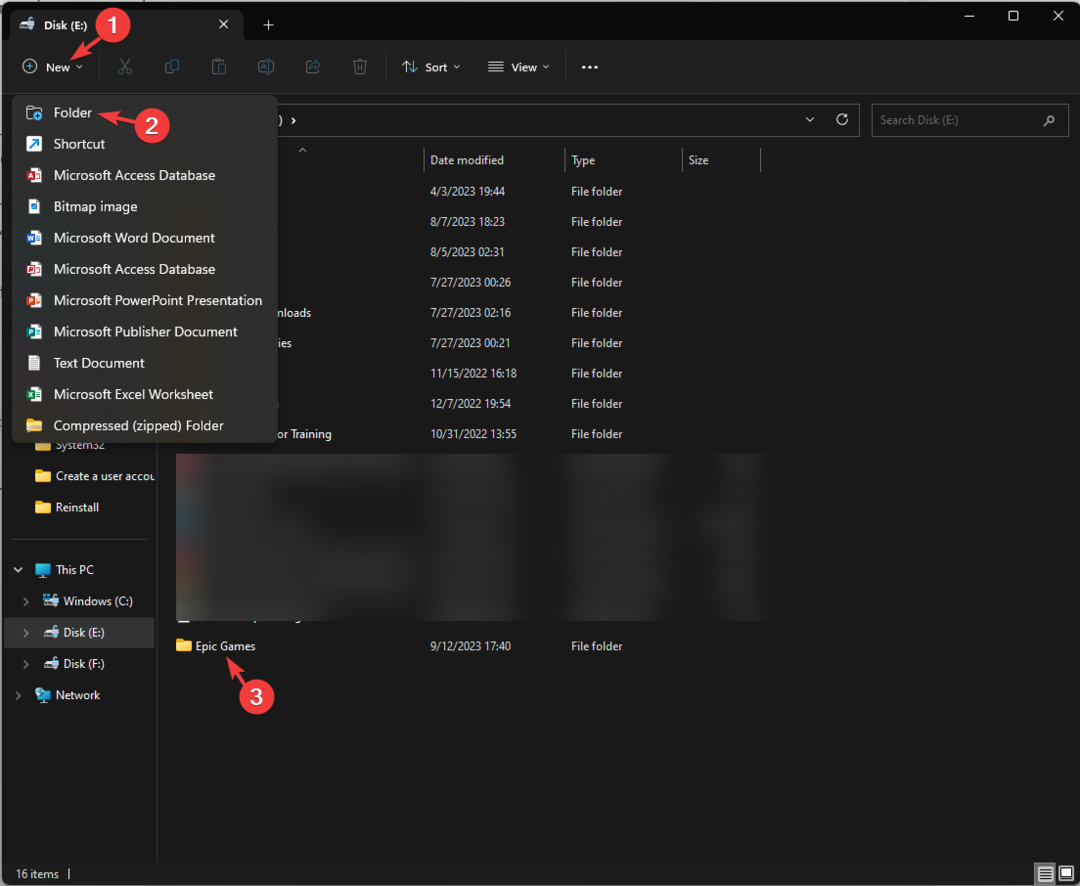
- Fare clic con il tasto destro del mouse, selezionare Copia come percorsoe incollalo in una posizione accessibile dopo aver rimosso le virgolette.

- Premere finestre + R per aprire il Correre la finestra di dialogo.

- Tipo regedit e fare clic OK per aprire l'editor del Registro di sistema.
- Vai a questo percorso:
Computer\HKEY_LOCAL_MACHINE\SOFTWARE\WOW6432Node\Microsoft\Windows\CurrentVersion\Uninstall - Doppio click Disinstallare per espandere e scorrere le voci per trovare la cartella per cui Lanciatore epico.

- Nel riquadro di destra, individuare InstallLocation, fare doppio clic su di esso, modificare il file Dati valore al percorso copiato e fare clic OK.

- Riavvia il computer per salvare le modifiche.
- MW 2 non funziona in Windows 11 Insider, ma ecco un trucco
- 10 migliori shader Minecraft per Windows 11
- Minecraft non accetta pagamenti? 5 modi per risolvere questo problema
- Non riesci ad aggiungere amici su Minecraft? Ecco cosa puoi fare
- Minecraft manca nel mixer del volume? Come recuperarlo
Se hai cambiato il disco rigido e hai iniziato a ricevere questo errore, potresti doverlo fare reinstallare Windows per risolvere il problema.
Nel caso in cui nessuna di queste soluzioni abbia funzionato per te, ti suggeriamo di contattare Assistenza clienti Epic Games per ulteriore aiuto.
Posso installare Epic Games su un disco rigido esterno?
Sì, puoi installare Epic Games su un disco rigido esterno e potrebbe essere un'ottima alternativa se non hai spazio sul disco interno o desideri accedere alla libreria dei giochi su più dispositivi.
Per scaricarlo su un'unità esterna, disinstallalo dal disco rigido locale. Una volta disinstallato, esegui il programma di installazione. Una volta visualizzata la pagina in cui scegliere il percorso di installazione, seleziona l'unità esterna, fai clic su Installa e segui le istruzioni visualizzate per completare il processo.
Ricorda che durante l'esecuzione di attività relative all'installazione o alla disinstallazione, devi sempre accedere utilizzando un account amministratore ed eseguire il file di installazione come amministratore per evitare errori correlati.
Conosci qualche altra soluzione che ha funzionato per te? Sentiti libero di menzionarlo nella sezione commenti qui sotto. Lo aggiungeremo volentieri alla lista.

